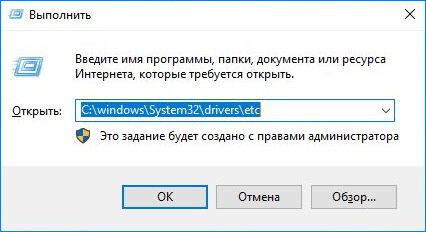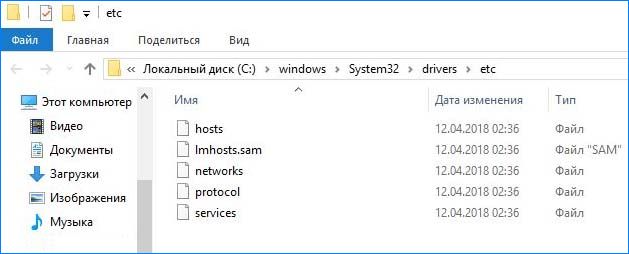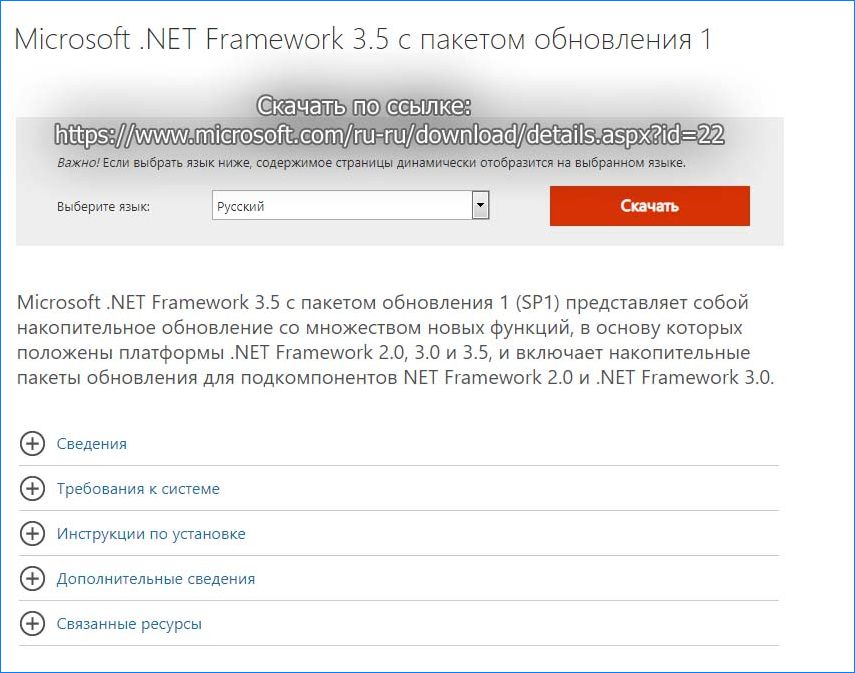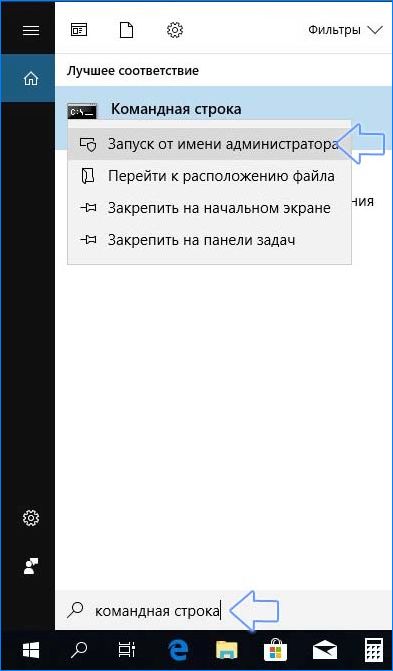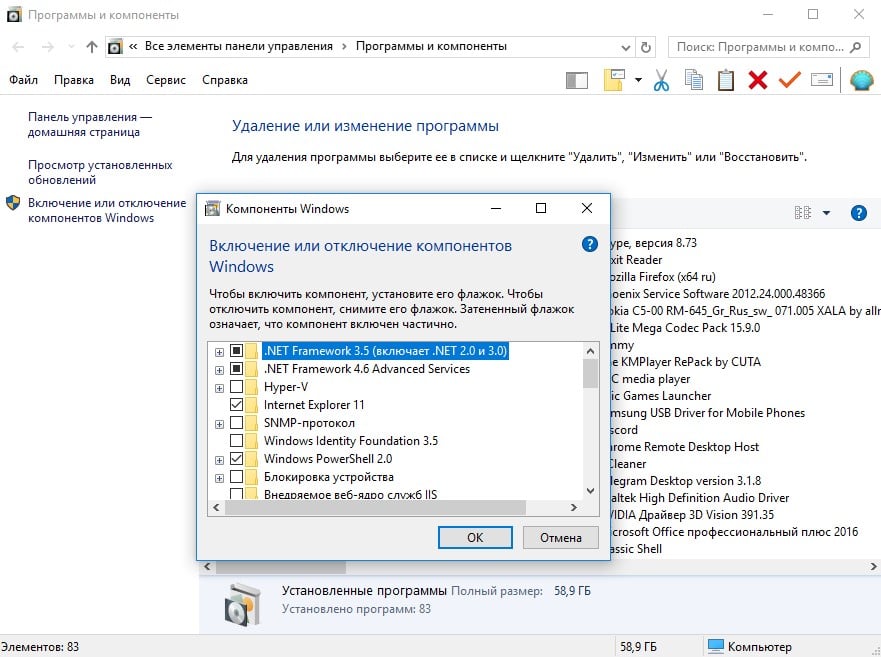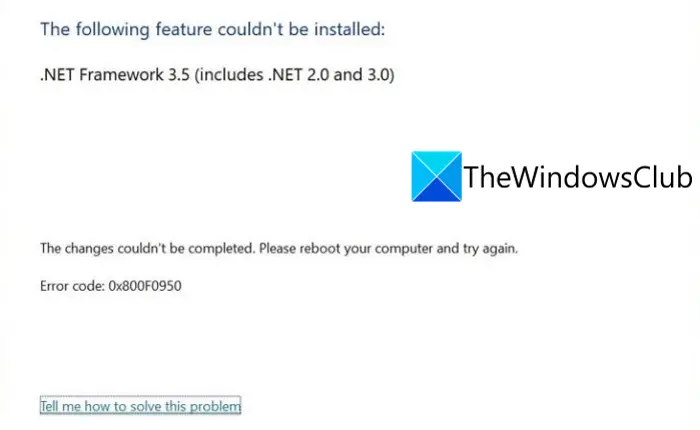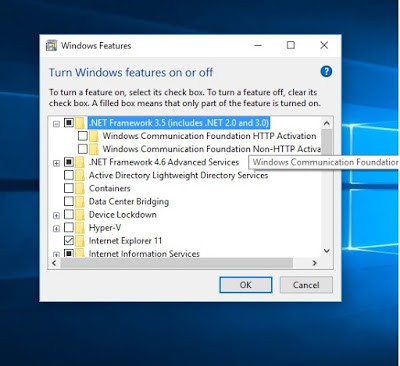В ходе установки .NET Framework 3.5 возникает ошибка 0x800f0950, которая препятствует загрузке и установке пакета. Как исправить ошибку в Windows 10 узнаем подробнее.
Библиотеки NET Framework 3.5 требуются для работы различного программного обеспечения, а также для многих игр. Windows 10 имеет функцию автоматического скачивания и установки NET Framework 3.5, когда возникает в нем необходимость, например, при попытке запустить игру или программу, требующих этих библиотек. К сожалению, иногда оказывается, что при попытке скачивания и установки выбрасывает на экран ошибку 0x800f0950.
Через ошибку невозможно правильно установить эту программную платформу. Процесс прерывается, а следующая попытка запустить программу, требующей этих библиотек, активирует повторную установку, которая также завершается неудачей.
Блокировка может препятствовать подключению к службе Центра обновления Windows для загрузки библиотек.
Многие используют программы, предназначенные для отключения отслеживания. Часто их действие заключается в том, что вносят изменения файл hosts, блокируя с его помощью связь с серверами Майкрософт. В свою очередь, это препятствует скачиванию файлов через Центр обновления Windows, который служит не только для загрузки обновлений системы, но и компонентов, таких как NET Framework 3.5.
Чтобы убедиться, что доступ к Центру обновления не заблокирован, проверьте файл hosts. Нажмите комбинацию клавиш Win+R, введите следующий путь:
C:\Windows\System32\Drivers\etc
Откроется окно Проводника с каталогом, в котором находится hosts. Кликните на нем правой кнопкой мыши и выберите «Открыть с помощью». Выберите «Блокнот».
Когда файл открывается в Блокноте, то отображается в чисто текстовом формате, в котором каждая строка начинается с символа «#».
Проверьте, что в нижней части нет дополнительных переадресаций между IP адресами и доменами. Если есть, выделите и удалите их, затем сохраните изменения в файле.
После удаления переадресаций, блокирующих связь с серверами Майкрософт, перезапустите компьютер, затем еще раз попробуйте скачать NET Framework 3.5.
Шаг 2. Установка NET Framework 3.5 через функцию «Включение или отключение компонентов Windows»
Если установку невозможно выполнить с помощью автоматического установщика, который появляется при запуске программы, требующей платформу NET Framework 3.5, можно попробовать установить через средство системного включения или отключения отдельных компонентов.
Откройте строку системного поиска, введите на клавиатуре следующую фразу, чтобы найти параметр с таким же именем:
«Включение или отключение компонентов Windows».
Отобразится список функций, которые уже включены (выделенные объекты) и те, что еще не активированы.
В верхней части списка найдите функцию Microsoft .NET Framework 3.5, установите напротив нее флажок и нажмите на ОК, чтобы попробовать установить платформу таким путем.
Если установка прошла успешно, но больше ничего делать не нужно. Но, если снова на экране появилось уведомление с кодом ошибки 0x800f0950, то перейдите к следующему шагу.
Шаг 3. Установка NET Framework 3.5 с помощью автономного установщика
По умолчанию.NET Framework 3.5 устанавливается с Центра обновления Windows, с которого загружаются все необходимые файлы. Если источник ошибки 0x800f0950 в том, что система не может подключится к Центру обновления, то можно скачать из сети пакет для установки в автономном режиме.
Автономный установщик предназначен для инсталляции программной платформы на устройствах без доступа в Интернет, а также для исправления неполадок в работе платформы.
Шаг 4. Установка с загрузочного диска Windows 10 с помощью команды DISM
Если не удается исправить ошибку 0x800f0950, есть еще один проверенный способ. Эти библиотеки можно установить с загрузочной флешки или DVD диска с установщиком Windows 10. При его отсутствии, можно скачать ISO образ Windows напрямую с сайта Майкрософт.
Подключите загрузочную флешку или вставьте DVD диск, и проверьте через «Этот компьютер», какая буква была назначена этому устройству.
Откройте системную поисковую строку и введите «cmd». В списке найденных вариантов появится «Командная строка» или cmd. Кликните на ней правой кнопкой мыши и выберите «Запуск от имени администратора».
В окне Командной строки введите следующую команду, в которой вместо Х укажите букву своего диска, где находится установщик Windows:
dism /online /enable-feature /featurename:NetFx3 /All /LimitAccess /Source:X:\sources\sxs
Для выполнения команды нажмите на Enter. Библиотеки будут извлечены из установщика и установлены на компьютер. На одном из тестируемых компьютеров только это решение оказалось эффективным, с его помощью удалось исправить возникшую ошибку 0x800f0950.
Ошибка с кодом 0x800f0950 имеет привычку появляться и на Windows 10, и на Windows 11 в одинаковых условиях – при попытке установить .NET Framework версии 3.5 или 4.8. По этой же причине может отображаться и в некоторых играх или приложениях, зависимых от данной библиотеке. Обычный установщик не работает, только высвечивается сообщение: «Не удалось установить следующую функцию». Мы провели анализ ошибки 0x800f0950 и выявили ряд причин и способов исправления, относящихся к ней.
Причины ошибки 0x800f0950
Учитывая количество различных процедур, которые сработали у пользователей, не удивительно, что причин у ошибки может быть много. Вот все, что удалось выяснить:
- Отсутствует 3.5 или 4.8 .NET Framework. Появляется при попытке запустить конкретную программу или приложение, зависимые от данных библиотек.
- Остаточные файлы мешают установке. Либо софт был установлен с ошибкой, либо удален частично.
- Проблемы в устаревшей версии Windows.
- .NET Framework ожидает обновления или установки в Windows Update, из-за чего появляется какой-то конфликт приложений.
- Повреждение самого установщика или системных файлов Windows.
Как исправить ошибку 0x800f0950?
Самое первое, что вам нужно попробовать – обновить операционную систему. Об этом написало настолько много пользователей, мы не в силах игнорировать столь простой и действенный вариант. После обновления процесс установки проходит без проблем. По крайней мере это была хорошая попытка и можем идти дальше.
1) Установить .NET Framework 4.8 из Microsoft DotNET
Особенность Windows 11 в том, что ошибку 0x800F0950 может провоцировать недостаток любой версии .NET Framework. Даже те игры, которые работают с 3.5 версией, не могут стабильно использовать .NET Framework до тех пор, пока не будет установлена каждая итерация данной библиотеки. Предлагаем загрузить ее с официально сервера Microsoft.
В случае с Windows 10 все чуточку сложнее. Есть вариант установить программное обеспечение без всяких там инсталляторов, но через меню компонентов системы.
Вот пошаговая инструкция:
- Кликаем по Пуску правой кнопкой мыши и выбираем «Программы и компоненты».
- Жмем на раздел «Включение или отключение компонентов Windows».
- Ищем среди открывшегося списка NET Framework 3.5, устанавливаем метку рядом с ним и жмем «Применить».
- Установка произойдет автоматически.
В добавок к всему выше сказанному, нужно отметить и еще один способ решения ошибки 0x800F0950, связанный с остаточными файлами. На самом деле данный метод исправляет и много других сбоев. Плюс он работает в обоих версиях операционной системы
Что нужно сделать:
- Скачиваем инструмент восстановления .NET Framework с сайта Microsoft.
- Запускаем и выдаем права указанному софту.
- Следуем подсказкам мастера, чтобы исправить ошибку.
2) Установить с внешнего накопителя
Рабочее исправление, которое получило очень много положительных откликов. Смысл в том, чтобы использовать совместимый накопитель (диск, флешка или что-нибудь еще) для установки программы через командную строку.
Вот, как быстро исправить 0x800f0950 в Windows 11, 10:
- Подключаем накопитель и смотрим его букву в «Мой компьютер» (можно просто смонтировать его).
- Нажимаем ПКМ по Пуску и запускаем «Командную строку», у нее обязаны быть права администратора.
- Вводим команду Dism /online /enable-feature /featurename:NetFX3 /All /Source:F:\sources\sxs /LimitAccess, где вместо F нужно подставить букву, присвоенную накопителю.
- После нажатия Enter запустится процедура установки .NET Framework.
3) Создать собственный сценарий установки (только Windows 10)
Данный способ предложен модератором форума Microsoft и обладает большим количеством лайков (более 150). Метод работает и его нужно обязательно попробовать, если предыдущие решения не помогли.
Как исправить ошибку 0x800f0950:
- Запускаем Notepad или любой другой блокнот.
- Вставляем приведенный ниже код
@echo off
Title .NET Framework 3.5 Offline Installer
for %%I in (D E F G H I J K L M N O P Q R S T U V W X Y Z) do if exist «%%I:\\sources\install.wim» set setupdrv=%%I
if defined setupdrv (
echo Found drive %setupdrv%
echo Installing .NET Framework 3.5…
Dism /online /enable-feature /featurename:NetFX3 /All /Source:%setupdrv%:\sources\sxs /LimitAccess
echo.
echo .NET Framework 3.5 should be installed
echo.
) else (
echo No installation media found!
echo Insert DVD or USB flash drive and run this file once again.
echo.
)
pause
- Только вместо PLACEHOLDER нужно указать букву диска.
- Нажимаем на пункт «Файл» и выбираем «Сохранить как».
- Можем указать любое имя, главное – окончание должно быть .cmd.
- Запускаем файл с повышенными привилегиями.
- Перезапускаем компьютер.
3 перечисленных способа имеют самые высокие шансы помочь в исправлении ошибки 0x800f0950 на Windows 10, 11. На это указывает количество одобрительных комментариев и лайков на формуле Microsoft. На него тоже оставляем ссылку, он хоть и на английском языке, но кому-то может помочь.
Данное руководство посвящено решению Ошибки 0x800f0950. Пользователи сообщают о возникновении этой проблемы при установке .NET 3.5 Framework или во время запуска видеоигр как в Windows 10, так и в 11. Сообщение об ошибке содержит следующий текст: «Не удалось применить изменения. Пожалуйста, перезагрузите компьютер и повторите попытку. Код ошибки: 0x800F0950″, что не дает закончить установку необходимых компонентов. Причину данной проблемы определить вслепую достаточно трудно. Многие специалисты выделяют несколько тригерров, которые и вызывают ошибку 0x800f0950. Некоторые из них связаны с поврежденными остаточными файлами после предыдущего удаления .NET 3.5 Framework. Также она ее появление может указывать на отсутствие системных обновлений, отключенный .NET Framework, поврежденные системные файлы и другие подобные причины. Определить какая из них привела у возникшей проблеме схожу практически невозможно, поэтому рекомендуем попробовать каждый из перечисленных ниже шагов, пока не найдете решение, которое устраняет ошибку в конечном итоге.
Скачать средство восстановления Windows
Скачать средство восстановления Windows
Существуют специальные утилиты для восстановления Windows, которые могут решить проблемы, связанные с повреждением реестра, неисправностью файловой системы, нестабильностью драйверов Windows. Мы рекомендуем вам использовать Advanced System Repair Pro для исправления «Ошибка Центра обновления Windows 0x800f0950» в Windows 11, Windows 10, Windows 8 или Windows 7.
1. Установите свежие системные обновления
Ожидающие обновления могут хранить необходимые исправления для устранения ошибки 0x800f0950. Это первое, что нужно проверить прежде чем переходить к манипуляциям с самим .NET Framework напрямую. Вот как можно проверить свой компьютер на наличие доступных обновлений:
- Нажмите Windows + I клавиши и выберите Обновление и безопасность.
- Затем перейдите в Центр обновления Windows и нажмите на Проверить наличие обновлений кнопку. Если ваш Windows уже обнаружил новые обновления автоматически, просто нажмите Установить / Скачать и следуйте инструкциям на экране.
- После перезагрузки компьютера вы можете попробовать установить .NET Framework или запустить проблемное приложение снова.
2. Загрузите инструмент восстановления .NET Framework
Этот способ поможет избавиться от ненужных файлов, застрявших в вашей системе после неудачной установки .NET Framework в прошлый раз. Если последняя установка не увенчалась успехом, загрузите официальное средство восстановления от Microsoft для решения проблемы и удаления остаточных файлов, которые мешают новому процессу установки .NET Framework.
- Перейдите на эту страницу и скачайте Средство восстановления Microsoft .NET Framework.
- После этого откройте загруженный файл и разрешите действие в Контроль учетных записей окно.
- Следуйте настройке и выберите рекомендуемый тип восстановления, чтобы завершить процесс.
- После завершения перезагрузите систему и попробуйте установить . NET Framework снова.
3. Установите .NET Framework с помощью Установочного носителя.
Если установить .NET Framework традиционными способами не удается, попробуйте сделать это через установочный диск или флешку. Данный метод подходит как для Windows 10, так и 11.
- Вставьте DVD-диск или USB-накопитель с установочным носителем в свой ПК. Вы также можете создать файл ISO и использовать его вместо этого.
- Затем откройте Командная строка , введя
cmdв поле поиска рядом с Меню Пуск кнопку. - Щелкните правой кнопкой мыши по Командная строка , а затем выбрать Запуск от имени администратора.
- После открытия консоли скопируйте и вставьте эту команду
Dism /online /enable-feature /featurename:NetFX3 /All /Source:Drive Letter:\sources\sxs /LimitAccess. Обязательно измените Drive Letter на букву вашего диска, где хостится вставленный установочный носитель. - Нажмите Enter и дождитесь завершения установки.
После этого перезагрузите систему и проверьте, исчезла ли ошибка.
4. Установите .NET Framework 3.5 с помощью Программ и компонентов Windows.
В случае, если обычная установка .NET Framework 3.5 не работает, можно попробовать сделать это через Компоненты Windows. Это отдельная среда Windows, в которой можно включить и установить .NET Framework 3.5. Многие пользователи воспользовались этим методом и сумели обойти ошибку 0x800f0950 после неудачной попытки установить его традиционным способом. Обычно, этот способ нет смысла пробовать на Windows 11, так как .NET Framework 3.5 уже устанавливается в систему по умолчанию.
- НАЙДЕМ Панель управления через строку поиска рядом с Меню Пуск и откройте его.
- Поставьте Просмотр в Мелкие or Крупные значки , а затем выбрать Программы и компоненты из списка.
- После открытия перейдите в Включение или отключение компонентов Windows на правой панели окна.
- Если флажок рядом с .NET Framework 3.5 (включает .NET 2.0 и 3.0) не установлен, поставьте его и нажмите OK для сохранения изменений.
- Следуйте инструкциям на экране и завершите процесс установки.
Наконец, перезагрузите систему и проверьте, появляется ли та же ошибка.
5. Установите .NET Framework 3.5 через свой командный скрипт.
Если ни один из предыдущих вариантов не помог вам добиться успешной установки .NET Framework, попробуйте еще один. Идея заключается в том, чтобы создать собственный скрипт установки и запустить его для обхода проблемы. Процесс может показаться немного сложнее, поэтому не спешите и выполняйте все шаги, перечисленные ниже. Вам также потребуется совместимый установочный носитель (DVD или USB-накопитель). Найдите инструкции по его созданию в Интернете.
- Откройте новый Блокнот . Для этого щелкните правой кнопкой мыши на любую свободную область на рабочем столе, выберите Новая и Текстовый документ.
- Затем вставьте этот список команд в блокнот:
- Замените DRIVE LETTER на букву диска, где находится вставленный установочный носитель.
- Сделав это, нажмите Файл > Сохранить как и назовите скрипт как хотите с .cmd расширением на конце – это очень важно!
- После сохранения скрипта дважды нажмите по нему, чтобы запустить и начать процесс установки.
@echo off
Title .NET Framework 3.5 Offline Installer
for %%I in (D E F G H I J K L M N O P Q R S T U V W X Y Z) do if exist "%%I:\\sources\install.wim" set setupdrv=%%I
if defined setupdrv (
echo Found drive %setupdrv%
echo Installing .NET Framework 3.5...
Dism /online /enable-feature /featurename:NetFX3 /All /Source:DRIVE LETTER:\sources\sxs /LimitAccess
echo.
echo .NET Framework 3.5 should be installed
echo.
) else (
echo No installation media found!
echo Insert DVD or USB flash drive and run this file once again.
echo.
)
pause
Подождите, когда он завершится, и посмотрите, устранена ли ошибка 0x800f0950.
6. Установите .NET Framework 4.8 из DotNET.
Этот вариант подходит пользователям, работающим на Windows 11. Хотя ошибка и говорит о том, что что-то не так с .NET Framework 3.5, для полноценного запуска игры или приложения могут отсутствовать и другие версии компонентов, такие как .NET Framework 4.8. Это относится к самой Windows 11, где каждая игра и приложение требуют более самую последнюю версию компонента для запуска их. Загрузка .NET Framework 4.8 Runtime должна решить проблему, если вы столкнулись с ошибкой в Windows 11. Вот как это сделать:
- Перейдите на официальную страницу загрузки .NET Framework 4.8.
- Скачать .NET Framework 4.8 Runtime и запустите файл, чтобы начать его установку.
- Следуйте инструкциям на экране и завершите процесс.
После этого перезагрузите компьютер и попробуйте запустить проблемную игру или приложение еще раз.
Итоги
Надеемся, что вам удалось устранить ошибку и вернуться к полноценному использованию компьютера. Если нет, и ничего не изменилось, попробуйте выполнить восстановление своей системы. Этот способ позволит вашей системе переустановить все основные Windows файлы, которых могло не хватать, вызывая ошибку. Мы советуем погуглить больше информации о том, как правильно и без повреждений восстановить вашу систему. Если есть у вас возникли вопросы по поводу других ошибок или проблем, найдите инструкции для них на нашем сайте — там вы найдете нужные вам решения.
Here is a guide on how to fix error code 0x800F0950 when trying to install .NET Framework on Windows 11/10 PC. A lot of Windows users have reported being encountering this error code when installing .NET Framework 3.5 or trying to run an app that needs this dependency. When triggered, this error prompts the following message followed by the error code 0x800F0950:
The following feature couldn’t be installed:
.NET Framework 3.5 (includes .NET 2.0 and 3.0)
The changes couldn’t be completed. Please reboot your computer and try again.
Error code: 0x800F0950
The reason why this error occurs is not clear. Although, based on multiple user reports, this error might be triggered if .NET Framework was interrupted due to power failure or something else. It can also occur if you haven’t install pending Windows updates. Additionally, system file corruption can be another reason for this error.
Now, if you are facing the same error, you have landed on the correct page. Here, we are going to show you multiple methods that will enable you to fix the issue. Let us check out!
Here are the methods that you can try if .NET Framework 3.5 installation fails with an error code 0x800F0950 on your Windows 11/10 PC:
- Run the .NET Framework Repair Tool.
- Enable .NET Framework Using DISM Command.
- Install Pending Windows Update.
- Install .NET Framework 3.5 using Windows Features.
- Create a Custom Installation Script (for Windows 10 Only).
- Install .NET Framework 4.8 from Microsoft (for Windows 11 only).
- Repair Install Windows.
Let us discuss the above methods in detail now!
1] Run the .NET Framework Repair Tool
If the installation of the .NET Framework was interrupted by power failure, unexpected shutdown, or likewise, there are chances that there are some leftover files interrupting the installation of new instances of the .NET Framework. In this particular case, running the Microsoft .NET Framework Repair Tool is the best solution. It will detect and fix the issues with your .NET Framework installation.
Simply download this repair tool from the Microsoft website. After that, run the installer and grant it administrative privileges. Next, follow the on-screen instruction to perform the scan and then apply the recommended repair strategies. When the repair is done, restart your PC and then see if the issue is fixed.
If you still continue to encounter the same error, you can try some other fix from this guide.
Read: Fix .NET Runtime Error 1026, Exception code c00000fd.
2] Enable .NET Framework Using DISM Command.
If the above fixes didn’t work for you, you can try installing .NET Framework via installation media by enabling it using the DISM command. As suggested by some users on the Microsoft Community page, this solution has worked for many users and might as well for you. So, try installing .NET Framework 3.5 directly from a compatible installation media using the below steps:
- First of all, insert your compatible installation media into your flash drive or DVD drive. Or, if you are using an ISO file, mount ISO.
- Now, open the Command Prompt with elevated privileges.
- Next, enter the below command in the CMD; just replace X with the drive letter where you have inserted the installation media:
Dism /online /enable-feature /featurename:NetFX3 /All /Source:X:\sources\sxs /LimitAccess
- Once the process is completed, reboot your PC and check whether the error is now fixed or not.
If you still get the same error, follow the next method to resolve it.
See: Fix .NET Framework Error 0x800c0006 on Windows 11/10
3] Install Pending Windows Update
You might be receiving this error code if you haven’t installed pending Windows Update scheduled to install .NET Framework on your PC. So, make sure you have installed every pending WIndows update. For that, open the Settings app using Windows + I hotkey and then go to the Windows Update section. Then, check for updates available and install pending updates. When you install all Windows updates, you might find .NET Framework 3.5 under the Windows Update component.
If this doesn’t fix up the issue for you, try the next potential fix.
4] Install .NET Framework 3.5 using Windows Features (for Windows 10 Only)
If you are unable to install .NET Framework successfully using an installer, Windows 10 users can try installing .NET Framework 3.5 using Windows features. A lot of affected users were able to install the .NET framework through Windows features smoothly. Do note that as there is a newer version of the .NET Framework installed by default in Windows 11, so no action is needed on your part.
Here are the steps to do that:
- First, open the Run dialog box using Windows + R hotkey and enter appwiz.cpl in it to open up the Programs and Features window.
- Next, click on the Turn Windows features on or off button present in the left panel.
- Now, enable the .NET Framework 3.5 (this package includes .NET 2.0 and 3.0) checkbox.
- After that, press the OK button to save changes.
- On the next prompt, press the Yes button.
- When the process is finished, try rebooting your system and see if the error is fixed or not.
Read: Error 0x800F081F while installing .NET Framework on Windows 10
5] Create a Custom CMD Installation Script (for Windows 10 Only)
You can also attempt to install .NET Framework 3.5 using a custom installation script. Some users have reportedly fixed the error with this method. But do note that you are required to make a compatible installation media for your Windows 10 PC. After that, follow the below steps to create a custom CMD installation script:
Firstly, run the Notepad app as an administrator. Next, enter the below script in the Notepad:
@echo off Title .NET Framework 3.5 Offline Installer for %%I in (D E F G H I J K L M N O P Q R S T U V W X Y Z) do if exist "%%I:\\sources\install.wim" set setupdrv=%%I if defined setupdrv ( echo Found drive %setupdrv% echo Installing .NET Framework 3.5... Dism /online /enable-feature /featurename:NetFX3 /All /Source:XX:\sources\sxs /LimitAccess echo. echo .NET Framework 3.5 should be installed echo. ) else ( echo No installation media found! echo Insert DVD or USB flash drive and run this file once again. echo. ) pause
In the above script, replace XX with the drive letter where you have placed the installation media.
After copying and pasting the above script, go to the File menu and click on the Save as option. Now, you have to save this file with the .cmd file extension. For that, select All Files as Save as type, and then enter the filename followed by the .cmd file extension, and click on the Save button.
When the CMD script is created, double-click on the file and run it. Provide it the administrator privilege and let the script execute completely. When done, restart your PC and hopefully, the error will be fixed now.
See: How to fix Windows Update Error Code 643 – .NET Framework
6] Install .NET Framework 4.8 from Microsoft (for Windows 11 only)
In some cases, Windows 11 users have faced the error 0x800F0950 when launching a game that requires .NET Framework version 3.5. Such games also need the new iterations of the .NET Framework to run. If this scenario fits you, you can try downloading and installing the .NET Framework 4.8 version from the Microsoft DotNET page. This should fix the issue for you.
Here are the main steps to install .NET Framework 4.8 on Windows 11:
First, go to the official download page of .NET Framework 4.8.
Now, click on the Download .NET Framework 4.8 Runtime button to download the respective installer.
Next, double-click on the executable file and then follow the onscreen instructions to complete the installation.
When the installation is done, restart your PC and see if the 0x800F0950 error is fixed now.
If this doesn’t fix the issue for you, move on to the next potential fix.
7] Repair Install Windows
If none of the above solutions work for you, there might be some corruption on your PC that is triggering this error code. To counter the error in this case, you can try to repair install Windows. This should be able to fix the issue in case the error is caused due to corruption in your system.
Read: Windows Update Error 66A or 13EC for .NET Framework
How do I fix .NET Framework 3.5 on Windows 11?
The first thing you can do is to run the .NET Framework Repair Tool on Windows 11 computers in order to fix almost all the common installation errors. However, if it doesn’t work, you can turn on the .NET Framework using DISM. Apart from that, it is possible to install the same using Windows Features, creating a custom installation script, etc.
Is .NET 3.5 compatible with Windows 11?
Yes, .NET Framework 3.5 is compatible with Windows 11 – like Windows 10. It is possible to install it manually as well as using Windows Features. If you want to install it via Windows Features, you need to open the corresponding wizard, find the framework, tick the respective checkbox, and click the OK button. Next, you need to wait for a few moments to make the installation happen.
Hope this post helps you fix the .NET Framework 3.5 installation error code 0x800F0950 in Windows 11/10.
Now read:
- How to block installation of .NET Framework on Windows 10.
- Fix Error Code 0x800f0954 or 0x500f0984 on Windows 11/10.
Содержание
- 1 Что такое фреймворк .net?
- 2 Исправить .net framework 3.5 с кодом ошибки 0x800f0950
- 2.1 Проверьте и установите последние обновления Windows
- 2.2 Включить .NET Framework с помощью команды DISM
- 2.3 Загрузить установщик Offline .net framework 3.5
Получение ошибки Windows не может завершить запрошенные изменения — Ошибка 0x800f081f, 0x800f0805, 0x80070422, 0x800f0922, 0x800f0906 и т. Д. Во время установки .чистый каркас 3,5 На Windows 10? Давайте разберемся, что такое .NET Framework и как исправить установку .net Framework 3.5 ошибка 0x800f0950 windows 10.
Что такое фреймворк .net?
.NET Framework это программная структура, используемая многими приложениями Windows. Для разработчиков .NET Framework обеспечивает согласованную модель программирования для создания приложений. Некоторые программы, разработанные для конкретной версии Visual Studio, требуют определенной версии .NET Framework. Многие компании разрабатывают свои приложения для работы с использованием .NET Framework, и эти приложения предназначены для конкретной версии.
Обычно Windows 8.1 и 10 поставляются с предустановленными сетевыми платформами 4.5 и 4.6. Но приложения, разработанные с.Net Framework 3.5 не работают в системе Windows 10 и 8.1, пока вы не установите .чистый каркас 3,5 в вашей системе.
Исправить .net framework 3.5 с кодом ошибки 0x800f0950
Для запуска Программы, созданной для сетевых платформ версий 2.0 и 3.0, необходимо установить .net Framework 3.5. Вы можете включить .Net Framework 3.5 Программы и компоненты Windows из Панели управления -> Программы и компоненты -> Включить или отключить функции Windows. здесь выберите .NET Framework 3.5 (включая 2.0 и 3.0).
Но некоторые пользователи Windows сообщают об установке и включении .чистый каркас 3,5 в Windows 10 не удается установить с сообщением об ошибке. Windows не может подключиться к Интернету для загрузки необходимых файлов. Убедитесь, что вы подключены к Интернету, и нажмите «Повторить», чтобы повторить попытку. Код ошибки 0x800F0906, 0x800f081f, 0x800f0805, 0x80070422, 0x800f0922, 0x800f0906 и т. Д.
Проверьте и установите последние обновления Windows
Когда вы сталкиваетесь с кодом ошибки 0x800F081F или 0x800F0906, Вы должны сначала проверить обновления Windows и установить все доступные обновления. Вы можете сделать это из настроек -> обновить безопасность -> обновление окон -> проверить наличие обновлений. Затем попробуйте включить / установить .NET Framework из программ и функций. Тем не менее, нужна помощь следовать следующему решению.
Включить .NET Framework с помощью команды DISM
И простое решение. Если вышеперечисленные методы не работают, вы можете попытаться включить NET Framework 3.5 вручную с помощью команды DISM. Сделать это первым Скачать microsoft-windows-netfx3-ondemand-package.cab из приведенного ниже и скопируйте загруженный файл netfx3-onedemand-package.cab на установочный диск Windows (диск C:).
потом откройте командную строку от имени администратора, введите команду ниже и нажмите ввод, чтобы выполнить команду.
Dism.exe / онлайн / enable-feature / имя_функции: NetFX3 / источник: C: \ / LimitAccess
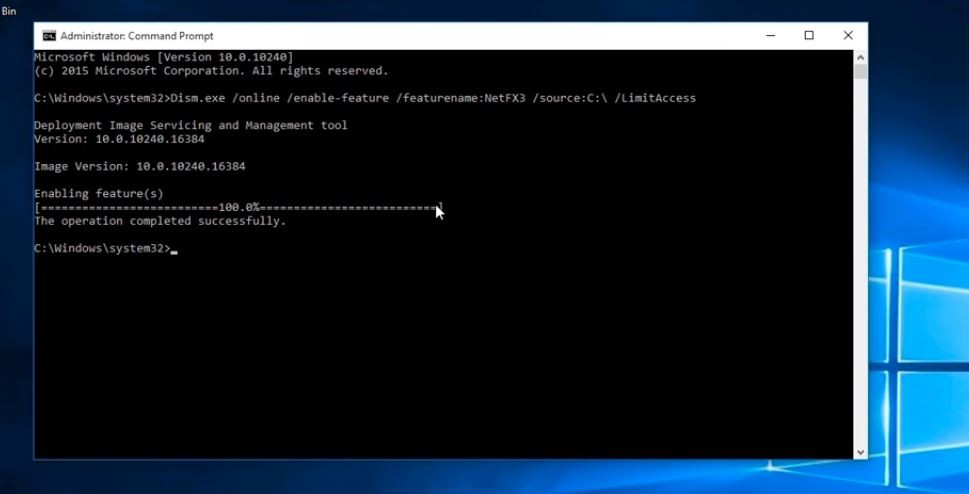
/ Online: предназначен для операционной системы, которую вы используете (вместо автономного образа Windows).
/ Enable-Feature / FeatureName: NetFx3 указывает, что вы хотите включить .NET Framework 3.5.
/ Все: включает все родительские функции .NET Framework 3.5.
/ LimitAccess: запрещает DISM связываться с Центром обновления Windows.
Дождитесь 100% завершения команды, после чего вы получите сообщение «Операция успешно завершена». Закройте командную строку и перезапустите Windows, чтобы начать все сначала. Это все, что вы успешно установили .NET Framework 3.5 на ПК с Windows 10, 8.1.
Загрузить установщик Offline .net framework 3.5
Так как код ошибки 0x800f0950 связан с .net framework 3.5, вы можете загрузить его непосредственно с веб-сайта Windows 10
Скачать Dot Net Framework 3.5 полные пакеты, и установить как привилегии администратора. Перезапустите окна, чтобы изменения вступили в силу.
Помогло ли это исправить .NET Framework 3.5 Ошибка 0x800f0950 в Windows 10? Дайте нам знать о комментариях ниже.